
Uw contactpersoon
Hebt u vragen over uw PEAQ-producten of wilt u een klacht indienen? Wij brengen u graag telefonisch of per e-mail in contact met het juiste servicecentrum. Selecteer uw product - voor notebooks en tablets dient u ook het juiste model te selecteren.
Vragen & antwoorden
Hebt u een vraag over een PEAQ-product? Hier vindt u antwoorden op vaak gestelde vragen!
Wo kann ich die Seriennummer meines Gerät finden?
Fernseher: Die Seriennummer befindet sich an der hinteren Seite des Geräts.
Ich benötige die Bedienungsanleitung zu meinem PEAQ Gerät. Wo kann ich sie finden?
Alle Dokumente zu Ihrem PEAQ Produkt (wie Bedienungsanleitung, Produktdatenblatt usw.) können Sie kostenlos im PDF-Format hier herunterladen.
Wo finde ich die Garantiebedienungen meines PEAQ Geräts?
Die Garantiezeit und Garantiebedingungen entnehmen Sie bitte der dem Produkt beigefügten Garantiekarte.
Werden bei der Produktion der PEAQ Produkten Sozialstandards eingehalten?
Bei der Produktion unsere PEAQ Geräte setzen wir auf die Einhaltung hoher Sozialstandards.
Die Kernarbeitsnormen der International Labour Organization (ILO) sind hierbei fester Bestandteil der Vertragsbedingungen. Darüber hinaus ist die IMTRON GmbH seit 2014 Mitglied der Business Social Compliance Initiative (BSCI), die zum Schutz der Arbeitnehmerrechte in den Produktionsstätten gegründet wurde. Zu den Kernelementen, die in diesem Zusammenhang überprüft werden, gehören die Managementspraxis des Betriebs, Aspekte des Umweltschutzes, Gesundheit und Sicherheit am Arbeitsplatz sowie etwaige Verstöße gegen das Verbot von Kinder- und Zwangsarbeit.
Der Verhaltenskodex der BSCI orientiert sich am SA8000-Standard der Organisation Social Accountability International (SAI). Er verpflichtet seine Mitglieder, regelmäßig externe Audits ihrer Lieferanten durchführen zu lassen und weitere Anforderungen im Rahmen der Initiative einzuhalten.
Wie stellt PEAQ eine hohe Qualität sicher?
Die IMTRON GmbH setzt bei der Entwicklung und Produktion ihrer Produkte höchste Maßstäbe im Hinblick auf Sicherheit, Qualität, Gesundheit und Umwelt. Insbesondere im Bereich Produktsicherheit ist es unser oberstes Anliegen, für die Kunden höchstmögliche Sicherheit im Gebrauch unserer Produkte zu gewährleisten.
Aus diesem Grund durchlaufen alle unsere Geräte vor und nach der Produktion eine engmaschige Sicherheitsprüfung durch ein unabhängiges und akkreditiertes Prüfinstitut. Wir sind uns unserer Verantwortung bewusst und stellen damit sicher, dass nur einwandfreie Geräte an den Endkunden gelangen.
Das Gerät hat kein Bild.
Möglichkeit 1: Das TV-Gerät empfängt kein Signal. Stellen Sie sicher, dass die richtige Eingangsquelle ausgewählt ist.
Prüfen Sie auch folgende Punkte:
• Ist die Antenne richtig angeschlossen?
• Ist das Antennenkabel beschädigt?
• Wurden geeignete Stecker verwendet, um die Antenne anzuschließen?
Möglichkeit 2: Das Bild ist schwarz, reagiert nicht aber das Betriebslicht leuchtet:
Bitte kontaktieren Sie unsere Vorort Service Hotline.
Das Gerät hat kein Bild, sondern nur Ton.
Bitte führen Sie ein Netzreset durch und trennen Sie alle angeschlossenen Geräte. Bei ausgeschaltetem Fernseher die Powertaste der Fernbedienung 20 Sekunden lang drücken. Dann neu verkabeln und TV einschalten.
Sollte das Problem bestehen, kontaktieren Sie bitte unsere Vorort Service Hotline und teilen Sie uns auch mit, ob die Betriebs-LED leuchtet oder nicht.
Das Bild flackert.
• Überprüfen Sie bitte die Empfangsqualität.
• Bitte setzen Sie die Werkseinstellungen zurück.
• Bitte führen Sie ein Netzreset durch und trennen Sie alle angeschlossenen Geräte.
Bei ausgeschaltetem Fernseher die Powertaste der Fernbedienung 20 Sekunden lang drücken. Dann neu verkabeln und TV einschalten.
Sollte weiterhin das Problem betehen, kontaktieren Sie bitte unsere Vorort Service Hotline.
Es gibt permanente leuchtende Pixel im Bild.
Kontaktieren Sie bitte unsere Vorort Service Hotline.
Es gibt Streifen im Fernsehbild.
Fernseher, Radio, Schnurlostelefon und DVB-T-Antenne haben eines gemeinsam: Sie sind permanent diversen Funksignalen ausgesetzt, die sich in die Quere kommen können. Das geht meistens gut, kann aber auch zu erheblichen Problemen führen, die das Fernsehbild beeinträchtigen.
Wenn das Fernsehbild plötzlich Streifen hat, müssen die Geräte nicht gleich defekt sein. Häufig sind Funkstörungen im Haushalt Ursache für die Probleme.
Die Ursachen für solche Störungen sind vielfältig. Für Probleme können zum Beispiel regulär betriebene Sendeanlagen für Rundfunk und Mobilfunk sowie Amateur- und Taxifunk in der Umgebung sorgen.
Schuld ist aber möglicherweise auch ein falsch eingerichtetes Verteilnetz in der Nachbarschaft, ein nicht genehmigter Funkdienst oder eine fehlerhafte Sendestation.
Sollte das Problem für längere Zeit bestehen, kontaktieren Sie bitte unsere Vorort Service Hotline.
Das Gerät hat eine schlechte Bildqualität.
Prüfen Sie bitte folgenden Punkte:
Haben Sie die richtige Farbnorm ausgewählt?
Ein niedriger Signalpegel kann Bildverzerrungen verursachen.
Überprüfen Sie, ob die richtige Frequenz eingegeben wurde.
Die Bildqualität kann sich verschlechtern, wenn zwei Zusatzgeräte gleichzeitig an das TV-Gerät angeschlossen werden. Trennen Sie in diesem Fall eines der Zusatzgeräte vom Fernseher.
Sollte das Problem bestehen, kontaktieren Sie bitte unsere Vorort Service Hotline.
Das Gerät hat kein Ton.
Prüfen Sie, ob das Gerät stummgeschaltet wurde. Um den Ton wieder einzuschalten, drücken Sie die Taste “Stumm” oder erhöhen Sie die Lautstärke.
Im Falle, dass nur ein Lautsprecher funktioniert, prüfen Sie die Balance-Einstellungen.
Sollte das Problem bestehen, kontaktieren Sie bitte unsere Vorort Service Hotline.
Apps öffnen nicht
Voraussetzung ist immer ein funktionierender Internetanschluss. Weiterhin können Sie Folgendes probieren:
• Bitte führen Sie ein Netzreset beim Fernseher und eventuell beim Router durch.
• Führen Sie ein Power-Reset: Halten Sie dei Einschalttaste auf der Fernbedienung 10 Sek. lang gedrückt.
• Bitte setzen Sie die Werkseinstellungen zurück.
Sollte das Problem bestehen, kontaktieren Sie bitte unsere Vorort Service Hotline.
Sender lassen sich nicht sortieren.
Hier wird ein Software-Update benötigt. Sie können die Datei unter "Downloads" finden.
Vorinstallierte Apps sind verschwunden.
• Bitte setzen Sie die Werkseinstellungen zurück.
• Bitte laden Sie den aktuellsten Software Update runter. Sie können die Datei unter "Downloads" finden.
Sollte weiterhin das Problem betehen, kontaktieren Sie bitte unsere Vorort Service Hotline.
Ein Sender fehlt.
Führen Sie einen Sendersuchlauf durch. Bitte die Empfangsqualität im TV-Menü überprüfen.
Handelt es sich um ein Standard-Antennenkabel an einer alten Kabeldose, kann es helfen, ein modernes Kabel mit einer höheren Abschirmung (110dB - vierfach geschirmt) zu verwenden.
Das Gerät hat kein Signal.
Zeigt der Fernseher die Meldung Kein Signal oder Kein Videosignal, ist das kein Hinweis auf einen Defekt.
• Eventuell liegt es ein Empfangsproblem vor: Überprüfen Sie die Signalqualität im Menü;
• Es wurde die falsche Signalquelle angewählt: finden Sie die korrekte Signalquelle durch die Source-Taste.
Eingangsquellen können nicht ausgewählt werden.
Wenn Sie ein Gerät angeschlossen haben, überprüfen Sie die AV-Kabel und deren Anschluss.
CI Modul wird nicht erkannt
Sie sollen das Modul ohne eingesteckte Smartcard bei laufendem TV in den CI-Schacht einführen. Normalerweise wird das erkannte CI-Modul mit einer kurzen Meldung auf dem Bildschirm bestätigt. Geschieht dies nicht, muss ggf. die Software des Geräts aktualisiert werden. Sie finden die aktuellste Software Version unter "Downloads".
Wird das CI-Modul vom Fernseher erkannt, liegt kein Defekt vor. Dann kann die Smartcard eingesteckt werden. Werden die gewünschten Programme immer noch nicht entschlüsselt, liegt dies nicht am Fernseher.
Kein Internet bei einem Smart TV.
- Stellen Sie sicher, dass sich der Router nicht zu weit vom Smart TV entfernt befindet. Das WLAN-Signal ist möglicherweise nicht stark genug.
- Entscheiden Sie sich für eine Verbindung. Sie können nicht WLAN und LAN gleichzeitig nutzen. Dies führt zu Konnektivitätsproblemen.
- Starten Sie Ihren Router neu.
- Stellen Sie sicher, dass Sie den Smart TV mit dem richtigen Netzwerk verbinden und überprüfen Sie, ob die richtigen Informationen eingegeben sind.
- Sie können versuchen, den Funkkanal Ihres Routers zu verändern. Einige Smart TVs suchen nur nach bestimmten Kanälen.
- Prüfen Sie, ob für Ihren Router eine Firmware-Aktualisierung verfügbar ist. Installieren Sie diese.
- Testen Sie einen anderen Router, falls Sie einen zur Hand haben. Wenn sich der Smart TV verbinden kann, liegt am ersten Router möglicherweise ein Defekt vor.
- Eventuell liegt der Fehler beim Internet-Provider.
Sollte weiterhin das Problem betehen, kontaktieren Sie bitte unsere Vorort Service Hotline.
Der Fernseher reagiert nicht auf die Fernbedienung.
Stellen Sie sicher, dass die Batterien in der Fernbedienung nicht leer sind.
Prüfen Sie, ob einige Tasten gehen, oder nicht.
Prüfen Sie weiterhin den Abstand zum Fernseher.
Sollte das Problem bestehen, wenden Sie sich an Ihrem Media- oder Saturn Markt zur Bestellung einer neuen Fernbedienung.
Das Gerät schaltet sich nicht ein.
Vergewissern Sie sich, dass das Netzkabel in die Steckdose eingesteckt ist und die Batterien der Fernbedienung noch funktionieren. Sollte der Fernseher nicht auf die Fernbedienung reagieren, drücken Sie das Einschaltrad am Fernsehgerät.
Gerät schaltet sich von selbst ein/aus.
Gerät schaltet sich von allein ein
Mit Bild und Ton: Eventuell wurde der Einschalttimer gestellt. Auch nach Stromausfällen kann sich das Gerät eigenständig einschalten. Ist das nicht der Fall, kontaktieren Sie bitte unsere Vorort Service Hotline.
Heller Bildschirm ohne Ton: Das Fernsehgerät schaltet sich in Abständen (meistens nachts) ein, um Aktualisierungen durchzuführen. Solange nur die Hintergrundbeleuchtung angeht und kein TV-Bild sichtbar ist, stellt das keinen Defekt dar.
Gerät schaltet sich von allein aus
Ab Werk ist bei Neugeräten der Strom- oder Energiesparmodus standardmäßig aktiviert. Bei Nichtbedienung des TV-Geräts über 2, 4 oder 6 Stunden schaltet das Gerät ab. Dieser Modus kann im Menü deaktiviert werden.
Schaltet sich das Fernsehgerät mehrmals hintereinander von selbst aus und wieder ein, liegt ein Defekt vor. Kontaktieren Sie bitte unsere Vorort Service Hotline.
Das Gerät hat kein Videotext.
Das Fehlen des Videotexts ist häufig ein Empfangsproblem. Es sollte die Empfangsqualität im Menü geprüft werden. Werden die TV-Programme mit einem externen Receiver empfangen, sollte der Videotext mit dessen Fernbedienung angewählt werden, nicht mit der des Fernsehers.
WLAN-Netzwerk ist nicht verfügbar.
- Stellen Sie sicher, dass die Firewall-Einstellungen Ihres Netzwerks die drahtlose Verbindung Ihres Fernsehers zulassen.
- Starten Sie einen erneuten Suchlauf für Netzwerke mit Hilfe des Menüs Netzwerk/Interneteinstellungen. Falls das WLAN-Netzwerk nicht richtig funktioniert, versuchen Sie eine Verbindung über das drahtgebundene Heimnetz zu herzustellen. Weitere Informationen zu diesem Vorgang finden Sie im Abschnitt Drahtgebundene Netzwerkverbindung. Wenn sich auch keine drahtgebundene Verbindung zum TV-Gerät herstellen lässt, überprüfen Sie das Modem (Router). Liegt kein Problem mit dem Router vor, überprüfen Sie die Internetverbindung des Modems.
Die Internetverbindung ist langsam.
Sehen Sie im Handbuch Ihres WLAN-Modems nach, um Informationen über die Reichweite, die Verbindungsgeschwindigkeit, die Signalqualität und weitere Einstellungen zu erhalten. Sie benötigen einen Hochgeschwindigkeitsanschluss für das Modem.
Unterbrechung während der Wiedergabe oder verlangsamte Reaktion.
Versuchen Sie in diesem Fall Folgendes: Halten Sie mindestens drei Meter Abstand zu Mikrowellenherden, Mobiltelefonen, Bluetooth-Geräten oder anderen WLAN-kompatiblen Geräten. Versuchen Sie, den aktiven Kanal des WLAN-Routers zu ändern.
Internetverbindung nicht verfügbar/ AudioVideo-Sharing funktioniert nicht
Wenn die MAC-Adresse (eine eindeutige Kennnummer) Ihres PCs oder Modems dauerhaft registriert wurde, ist es möglich, dass Ihr Fernsehgerät möglicherweise nicht mit dem Internet Verbindung aufnehmen kann.
In einem solchen Fall wird die MAC-Adresse jedes Mal authentifiziert, wenn Sie Verbindung zum Internet aufnehmen. Dies ist eine Vorsichtsmaßnahme gegen unbefugten Zugriff. Da Ihr Fernseher über eine eigene MAC-Adresse verfügt, kann Ihr Internetdienstanbieter die MAC-Adresse Ihres Fernsehers nicht validieren. Aus diesem Grund kann Ihr Fernseher nicht mit dem Internet Verbindung aufnehmen. Kontaktieren Sie Ihren Internetdienstanbieter und lassen Sie sich erklären, wie Sie ein anderes Gerät, wie zum Beispiel Ihr TV-Gerät, mit dem Internet verbinden können.
Es ist auch möglich, dass die Verbindung nicht zugänglich ist, wegen eines Firewall Problems. Wenn Sie denken, dass dies zu Ihrem Problem führt, kontaktieren Sie Ihren Internetdienstanbieter. Eine Firewall könnte z.B. Konnektivitätsprobleme verursachen oder WLAN-Netzwerke verbergen, wenn Sie das TV-Gerät im Audio-Video-Sharing-Modus verwenden oder über die Audio-Video-SharingFunktion surfen möchten.
Wo kann ich USB Inhalte aufrufen?
Die USB Inhalten können unter HOME – Media – USB gefunden werden.
Wie kann ich weitere Apps auf meinem Fernseher runterlagen?
Es sind nur die vorinstallierten Apps zur Verfügung
Netflix ist verschwommen oder bleibt hängen.
Überprüfen Sie die Internetverbindung und beachten Sie die Bandbreite des Anschlusses, z.B. um ein 4K Video abzuspielen ist eine Verbindung von ca. 22Mbit minimum notwendig
Wie kann ich mein Fernseher mit Iphone verbinden?
Mirashare unterstützt nur Android. iOS kann aktuell nicht direkt zum Spiegeln genutzt werden.
Kanal Menüpunkt kann nicht aufgerufen werden.
Kanal Menüpunkt kann nur aufgerufen werden, wenn man auch in der Quelle DVB * ist. Also wenn über HDMI etwas verbunden ist, kann man bei Kanal nicht draufklicken.
PDR Modelle: Wie kann ich Internetsender speichern und bearbeiten/löschen?
Die Favoriten kann man nach der Registrierung auf der Webseite https://smartradio.frontier-nuvola.net/ erstellen.
Hier kann man diese auch speichern und bearbeiten.
Den Zuganscode erhält der Kunde wie folgt: Menu ->Internet radio -> Senderlisten -> Sonstiges/help.
Nähere Infos gibt es auch in der BDH.
PDR Modelle: Bei meinem Radio werden keine Titel und Interpreten angezeigt
Informationen werden direkt von den Radiosendern übertragen. Wenn dieser die Informationen nicht sendet,
können diese am Radio auch nicht angezeigt werden.
PDR Modelle: Welchen Wlan Standard nutzt mein Gerät?
Die Internetradios nutzen das 2,4 GHz Wlan-System. Keine 5 GHz-Option ist vorhanden.
PDR Modelle: Kann über einen USB Adapter ein Bluetooth Stecker verwendet werden, um das Gerät mit einem externen Lautsprecher zu verbinden, um damit über eine weitere Quelle Musik zu hören?
Leider ist sowas nicht möglich. Das Gerät verfügt nur über eine Audio-IN Funktion.
Sind die Fernbedienungen der PDR Geräte kompatibel?
Nein, die Fernbedienungen sind untereinander nicht kompatibel.
Kann man den Ein- und Ausschaltton bei den PPA-Modellen leiser stellen, evtl. auch über eine USB Schnittstelle?
Nein, dieser Ton kann nicht verstellt oder verändert werden
PDR-Modelle: Auf dem Display rechts unten sind 3 Symbole bei DAB - Betrieb. Was bedeuten diese Symbole?
Ganz rechts ist WLAN Verbindung, mittig sieht man diee Signalstärke des DAB Signals und links die Lautstärke bzw. ob Stereo oder Mono Audioeinstellung getroffen wurden.
Welche Größe kann ein USB Stick haben, um erkannt zu werden?
Bis zu 8 GB werden die USB Sticks problemlos erkannt.
Welche Größe kann eine SD Karte haben, um erkannt zu werden?
Bis zu 32 GB werden problemlos erkannt.
Wie kann der Monitor dauerhalf anbleiben (kein automatisches Ausschalten nach 4 Stunden)?
Damit der Monitor dauerhalf an bleibt, bitte den Timer auf 00 einstellen.
Wie kann ich mein Tablet auf die Werkseinstellungen zurücksetzen?
Bitte folgen Sie folgende Schritte:
„Einstellungen" -> „System" -> „Optionen zurücksetzen" -> „Alle Daten löschen (Werkseinstellungen)" -> „Tablet zurücksetzen"
Hoe kan de monitor permanent aanblijven (geen automatische uitschakeling na 4 uur)?
Om de 4-uurs uitschakeling te deactiveren:
- Zet de monitor aan en druk de multifunctionele schakelaar naar rechts om het Reset-menu te openen. Selecteer in het submenu Off Timer en druk op rechts om de tijd in te stellen op OFF. Druk op omlaag om OFF te kiezen. Dit waarschuwingsbericht verschijnt dan.
- Klik weer omhoog of omlaag om met JA* te bevestigen.
- Klik nogmaals naar rechts om de invoer te bevestigen. Je komt dan weer in het submenu terecht. Druk de multifunctionele schakelaar naar rechts en klik dan omlaag tot OFF verschijnt. Bevestig de invoer door naar rechts te klikken.
* Als je met JA bevestigt, zal deze monitor een hoger stroomverbruik hebben.
Hoe kan worden voorkomen dat de monitor uitschakelt als de Lapotp wordt gesloten?
Deze instelling moet gedaan worden in het bedieningspaneel van de laptop.
Voor Windows: Start > Instellingen > Systeem > Energie & slaap > Extra energie-instellingen > Kies wat er moet gebeuren als je de computer afsluit > Bij afsluiten > Niets doen.
Hoe kan de resolutie van het beeldscherm worden aangepast?
Deze instelling moet gedaan worden in het bedieningspaneel van de laptop.
Voor Windows: Start > Instellingen > Systeem > Scherm
Hoe bevestig je de monitor aan een muur?
Voor montage van de monitor aan de muur is een muurbeugel nodig. Alle PEAQ monitoren voldoen aan de VESA standaard.
Kan de kanteling van het beeldscherm worden veranderd?
Het instellen van de kanteling is mogelijk bij alle PEAQ-monitoren.
Tablet gaat niet aan.
1. Het batterijniveau kan te laag zijn. Probeer je tablet aan te zetten nadat hij langer dan 30 minuten heeft opgeladen. 2.
2. Druk kort op de aan/uit-knop om te controleren of de tablet in de slaapstand staat.
3. Houd de aan/uit-knop 7-8 seconden ingedrukt om de tablet opnieuw op te starten.
4. Druk met een stylus op de resetknop om de tablet opnieuw op te starten.
Tablet laadt niet op.
1. Controleer of de USB-kabel goed is aangesloten op de oplaadpoort.
2. Probeer een andere compatibele USB kabel en adapter te gebruiken.
Tablet kan geen verbinding maken met het WLAN.
1. Zorg ervoor dat de Wi-Fi in je tablet is ingeschakeld.
2. Zorg ervoor dat je het juiste wachtwoord invoert wanneer je de Wi-Fi aansluit.
3. Start de router opnieuw op. Dit zal de verbinding met de tablet vernieuwen en vaak het probleem oplossen.
Bluetooth werkt niet.
1. Zorg dat de "Bluetooth" radio is ingeschakeld in het instellingenmenu "Draadloos & netwerken". 2. zorg dat het apparaat waarmee je verbinding wilt maken is ingesteld op detecteerbaar.
2. Zorg ervoor dat het apparaat waarmee je verbinding wilt maken is ingesteld op detecteerbaar.
3. Ga naar de "Bluetooth instellingen" en selecteer "Zoeken naar apparaten in de buurt". 4. Druk dan op "Zoeken naar apparaten".
4. Als het apparaat gevonden is, moet je gevraagd worden een pincode in te voeren om het apparaat te koppelen.
Het scherm reageert niet.
1. Dit heeft vaak te maken met vet, olie of stofaanslag op het scherm of in je vingers.
2. Veeg het scherm af met een droge doek en zorg dat ook je vingers schoon zijn.
Het scherm draait niet.
Ga in de Android-instellingen naar de schermkeuze en activeer "Scherm automatisch draaien" of druk op de knop "Automatisch draaien" aan de voorkant van het apparaat.
Er kan geen verbinding worden gemaakt met je computer.
1. Zorg ervoor dat je de bij de tablet geleverde USB-kabel gebruikt en dat deze is aangesloten op de micro USB-poort van de tablet.
2. De tablet moet verschijnen in je "Mijn Computer" scherm.
Mijn tablet gaat niet onmiddellijk aan.
1. Steek de stekker in het stopcontact en sluit hem aan op de tablet. De tablet moet nu inschakelen. Wij raden aan het apparaat 8 uur op te laden voordat je het voor de eerste keer gebruikt.
2. Laat een volledig ontladen apparaat ten minste 12 uur in het stopcontact zitten en uitgeschakeld.
App problemen
Soms bevriest het hele scherm of weigert de app af te sluiten. Soms krijg je te horen dat de app niet werkt en soms ook niet.
Als een app niet werkt, klik dan gewoon op de knop "Forceer sluiten" om de app te sluiten. Wacht een paar seconden, open hem opnieuw en hij zou weer normaal moeten draaien. Om een app geforceerd te sluiten, veeg je hem gewoon weg in het multitasking-menu.
Als dit niet werkt en de app blijft crashen, kan er een ander probleem zijn dat dit probleem veroorzaakt. Ontwikkelaars brengen updates uit om hun app voortdurend te verbeteren, en als je automatische updates niet hebt ingeschakeld, moet je misschien handmatig naar binnen gaan en de app bijwerken.
Als je een oudere versie van de app draait, kan dit de reden zijn waarom je app niet goed werkt. Als dit inderdaad de reden is, zou het installeren van de update dit probleem moeten verhelpen.
De muziek houdt nooit op met spelen.
Als je muziek hebt afgespeeld en het nu niet lukt om die uit te zetten, moet je misschien teruggaan naar de app om te proberen op pauze of stop te drukken. Je hebt toegang tot afspeelbediening vanuit de app, op het vergrendelscherm en soms in je meldingsgebied.
Als dit niet werkt, kun je proberen de app af te sluiten, en als dit niet werkt, kun je proberen je tablet opnieuw op te starten.
Google Play werkt niet.
Als je Play Store geen verbinding maakt, kun je geen nieuwe apps downloaden of nieuwe updates installeren om ervoor te zorgen dat je apps goed werken.
Als het niet goed laadt of draait, moet je misschien je cache wissen als die beschadigd is. Om dit te wissen kun je dat doen in de instellingen.
Als je eenmaal in Instellingen bent, kun je gaan naar:
1. apps
2. alle apps
3. Google Play Store
4. opslag
5. cache wissen
Start daarna je tablet opnieuw op en het probleem zou verholpen moeten zijn.
Als dat niet werkt, moet je misschien je geschiedenis wissen. Ga de app in en zoek de drie regels die linksboven moeten staan.
Zodra je naar de instellingen in de app gaat, klik je gewoon op "Wis lokale zoekgeschiedenis" en je app zou weer moeten werken.
Hoe ga ik aan de slag met de eerste installatie?
Eerste installatie bij gebruik van een externe voedingsbron
1. Sluit de oplader aan op de geschikte voedingsbron en sluit de ingangsaansluiting aan op de tv (nr. 1 in de afbeelding)
2. Schakel de accuschakelaar (nr. 2 in de afbeelding) in door deze op de „I“ („aan“)-positie te zetten en druk op de aan/uit-knop van de tv (nr. 3 in de afbeelding).
3. Volg de instructies voor de eerste installatie op de tv.
Eerste installatie bij gebruik van de ingebouwde accu
Opmerking: Over het algemeen wordt bij de eerste installatie aanbevolen een externe voedingsbron te gebruiken
1. Zet de accusschakelaar (nr. 2 in de afbeelding) in de stand „I“ („aan“) en druk op de aan/uit-knop van de tv (nr. 3 in de afbeelding).
2. Volg de instructies voor de eerste installatie op de tv
Welke schakelaar / knop heeft welke functie?
a. Accuschakelaar: De schakelaar regelt alleen de accuaansluiting!
I – Om de accu als voeding te gebruiken en tijdens het gebruik van de tv (ook met externe voeding)
O – Accu wordt niet opgeladen en gebruikt. Als u het apparaat langere tijd niet gebruikt, schakelt u over naar de O-stand. In deze stand is de tv enkel te gebruiken met een externe stroombron
b. Aan/uit knop tv: de schakelaar wordt gebruikt om de tv aan en uit te zetten.
Wat moet ik doen als ik da tv wil gebruiken op een plek zonder stroomvoorziening
a. Laad de accu volledig op
b. Schakel de tv uit, berg de afstandsbediening op in de houder aan de achterkant, verwijder alle niet-mobiele verbindingen (bijv. SAT-kabel) en zet de accuschakelaar op „O“
c. Verpak de tv stevig voor transport, bijvoorbeeld in de verpakking waarin de tv zat bij aankoop
d. Zet op de bestemming de accuschakelaar in de stand „I“ en zet de tv aan met de aan/uit knop of de afstandsbediening
e. Signaalbron aansluiten (bijv. mobiele antenne), of verbinden met mobiel netwerk
Hoe kan ik de tv op een externe locatie gebruiken, bijvoorbeeld aan een meer?
a. Verbinding met hotspot of een openbaar netwerk
b. Aansluiting van een externe antenne etc
c. Aansluiting van een USB-stick met media
d. Via Screen Mirroring
Hoe vol moet een accu zijn voordat ik de tv kan gebruiken? Vanaf welk laadniveau kan ik het apparaat bedienen?
- Accu heeft 2 uur nodig om 50% van de accucapaciteit te bereiken -> kan daarna gebruikt worden zonder voeding
- Accu heeft 4 uur nodig (tv niet in gebruik) om 100% van de accucapaciteit te bereiken
- Accu heeft 10,5 uur nodig (tv in gebruik) om 100% van de accucapaciteit te bereiken
Waar vind ik de accucapaciteit?
a. Open het startscherm
b. Selecteer in de app-balk eerst „uitbreiden“ en vervolgens „help“
c. Selecteer het accu-pictogram. De actuele laadtoestand van de accu wordt nu weergegeven
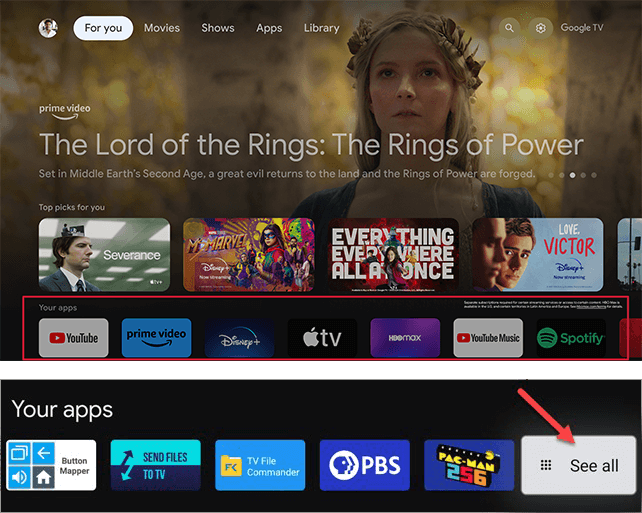
Is de accu als reserveonderdeel verkrijgbaar?
Ja. De accu is als reserveonderdeel verkrijgbaar bij de klantenservice. De betreffende telefoonnummers vindt u op de bijgevoegde garantiekaart. Houd er rekening mee dat onjuiste reparatie door uzelf kan leiden tot gevaar en verlies van de garantie en in geval van twijfel moet worden vermeden.
Is de oplader als reserveonderdeel verkrijgbaar?
Ja. De oplader is verkrijgbaar bij de klantenservice. De betreffende telefoonnummers vindt u op de bijgevoegde garantiekaart. Houd er rekening mee dat onjuiste reparatie door uzelf kan leiden tot gevaar en verlies van de garantie en in geval van twijfel moet worden vermeden.
Kan de tv in direct zonlicht staan of moet deze in de schaduw geplaatst worden?
Het tv-toestel kan worden gebruikt bij een omgevingstemperatuur van -10°C tot +40°C (luchtvochtigheid: 20-80%). Het wordt aanbevolen om het apparaat in de schaduw te gebruiken om oververhitting te voorkomen en om de beeldkwaliteit niet te verminderen door een te lichte omgeving.
Op welk oppervalk moet de tv worden geplaatst?
Gebruik de tv op een vlakke, stabiele en stroeve ondergrond. Zorg voor een droge omgeving.
Hoe spaar ik de accu van de tv?
a. Zet de schakelaar op “O” wanneer u deze langere tijd niet gebruikt.
b. Laad de accu direct op na gebruik
c. Druk lang op de uit-knop op de afstandsbediening in de uitschakelmodus om naar de diepe stand-bymodus te gaan;
d. Gebruik de tv niet in een omgeving met extreem hoge temperaturen, van meer dan 40℃;
e. De accu moet op kamertemperatuur worden bewaard met een accucapaciteit tussen 40% en 60%. Als langdurige opslag nodig is, wordt aanbevolen om de accu elke zes maanden op te laden om overmatige ontlading te voorkomen;
f. Als de accu lange tijd niet wordt gebruikt, moet deze eerst 1-2 uur worden opgeladen, waarna de accu uit het apparaat gehaald moet worden en apart bewaard om metaalcontact te voorkomen waardoor kortsluiting kan ontstaan.
Uitleg van het signaallampje
a. Knipperend rood en groen: Fout Oplossing: zet de accuschakelaar op „I“
b. Ononderbroken rood en groen: accu volledig opgeladen
c. 1x constant rood: tv staat aan
d. 2x constant rood : tv staat in stand-bymodus
e. Signaallampjes zijn uit: externe voeding en accu zijn losgekoppeld
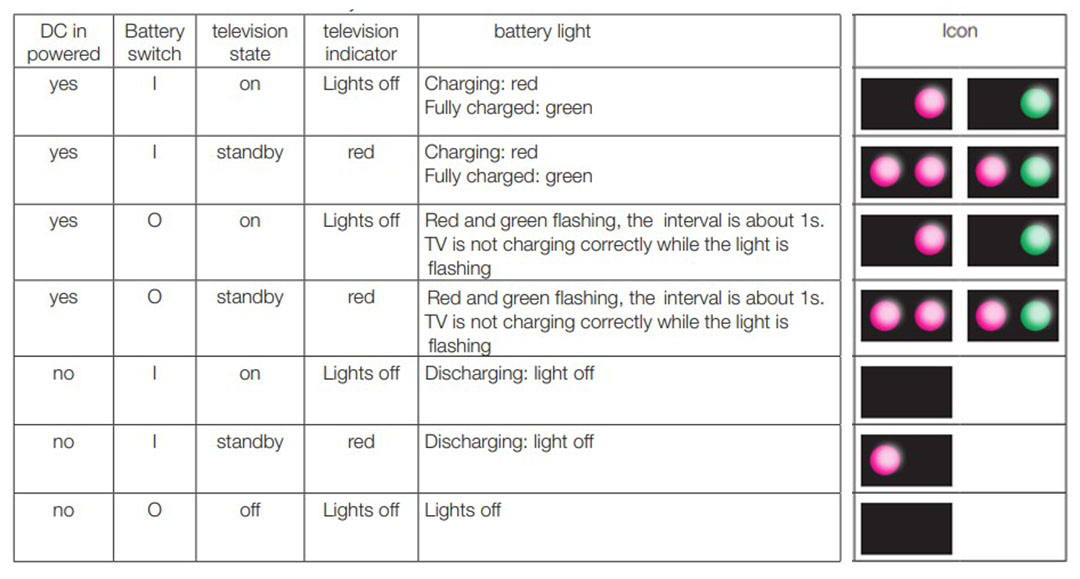
Hoe sorteer ik de zenders?
Deze optie is alleen beschikbaar als LCN is uitgeschakeld. Om twee kanalen te verwisselen, kunnen we de kanaalwisselfunctie gebruiken.
1. Druk op de knoppen om het menu „TV options (tv-opties)“ te openen
2. Druk op de pijltoetsen op de afstandsbediening en selecteer de optie „Channels (zenders)“.
3. Druk op de pijltoetsen op de afstandsbediening, selecteer de optie „Channel Management (zender beheer)“ en druk op de OK-knop om het submenu zender beheer weer te geven.
4. Druk op de pijltoetsen en selecteer op de afstandsbediening de optie „Channel Swap“ en druk op de OK-knop om het submenu „Channel Swap” te openen. Druk op de pijltoetsen op de afstandsbediening en op de OK-knop om de twee kanalen in te stellen die uw wilt verwisselen.
Hoe schakel ik favoriete zenders in?
1. Druk op de OK-knop om de zenderlijst weer te geven
2. Druk op de blauwe knop om favorieten toe te voegen of te verwijderen
3. Druk nu op de OK-knop en vervolgens op de gele knop om het menu „Type selecteren“ en dan „Favorieten“ op te roepen. Hier worden de favoriete zenders weergegeven.
Wat voor soort universele afstandsbediening kan ik gebruiken?
Neem contact op met de klantenservice. Houd in dat geval de codelijst van de universele afstandsbediening bij de hand. De betreffende telefoonnummers vindt u op de bijgevoegde garantiekaart.
Hoe sluit ik externe apparaten zoals luidsprekers of koptelefoons aan op de tv?
Neem het hoofdstuk „Antenne-, internet- en externe apparaat aansluiting“ in de gebruiksaanwijzing in acht.
Wat is de Master-Pin om de vergeten pin te resetten?
- Master Pin: 1225
